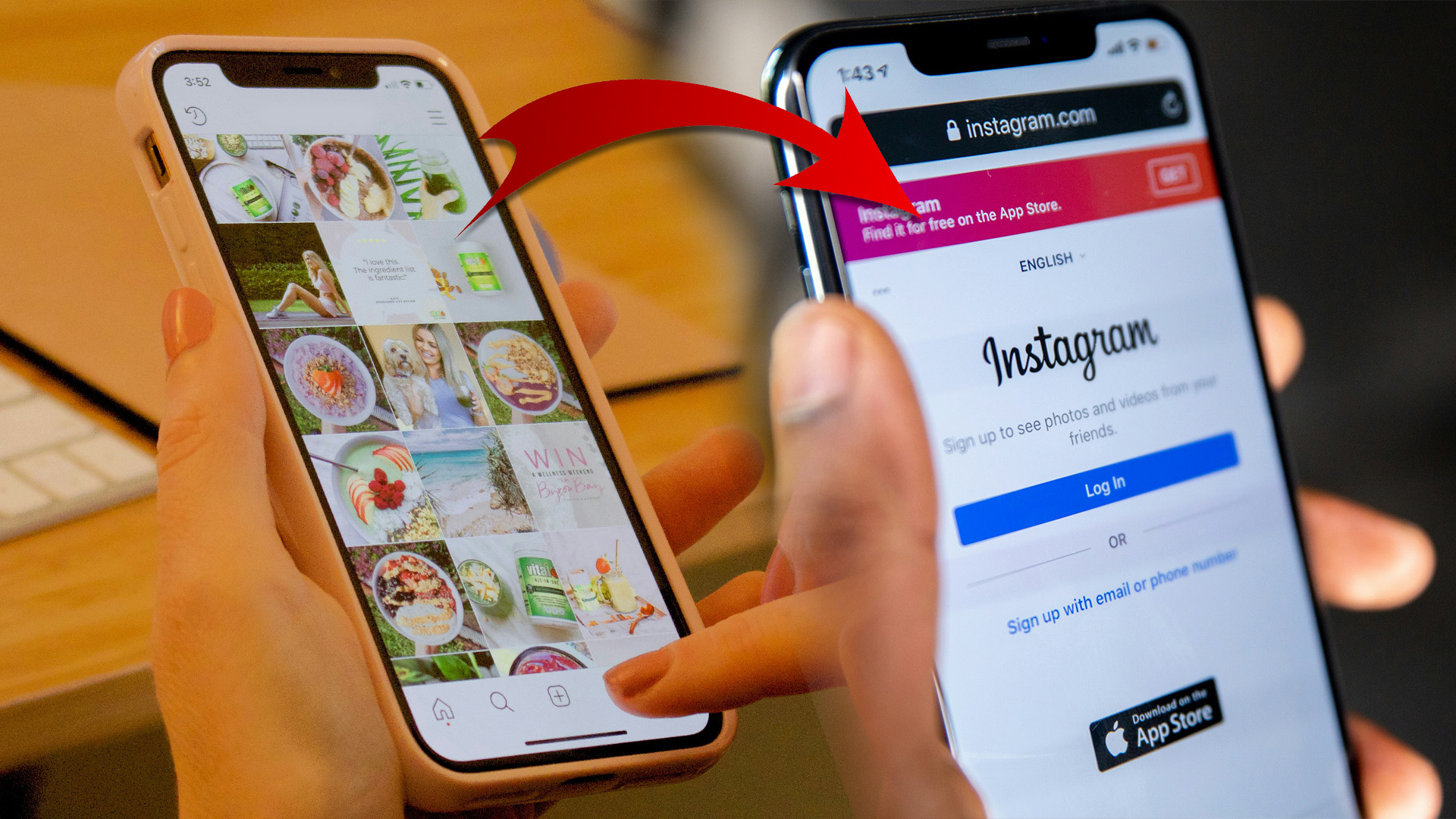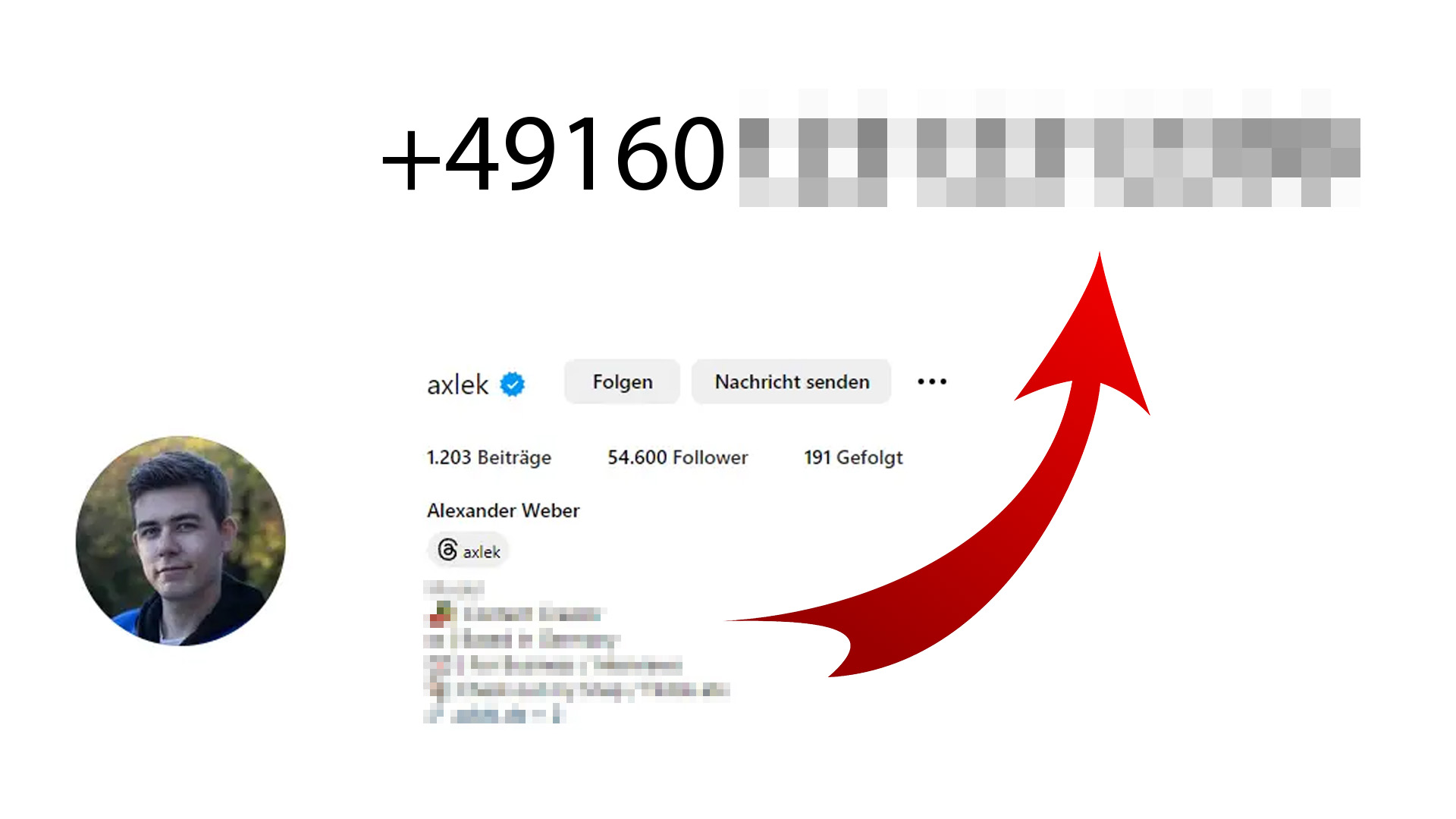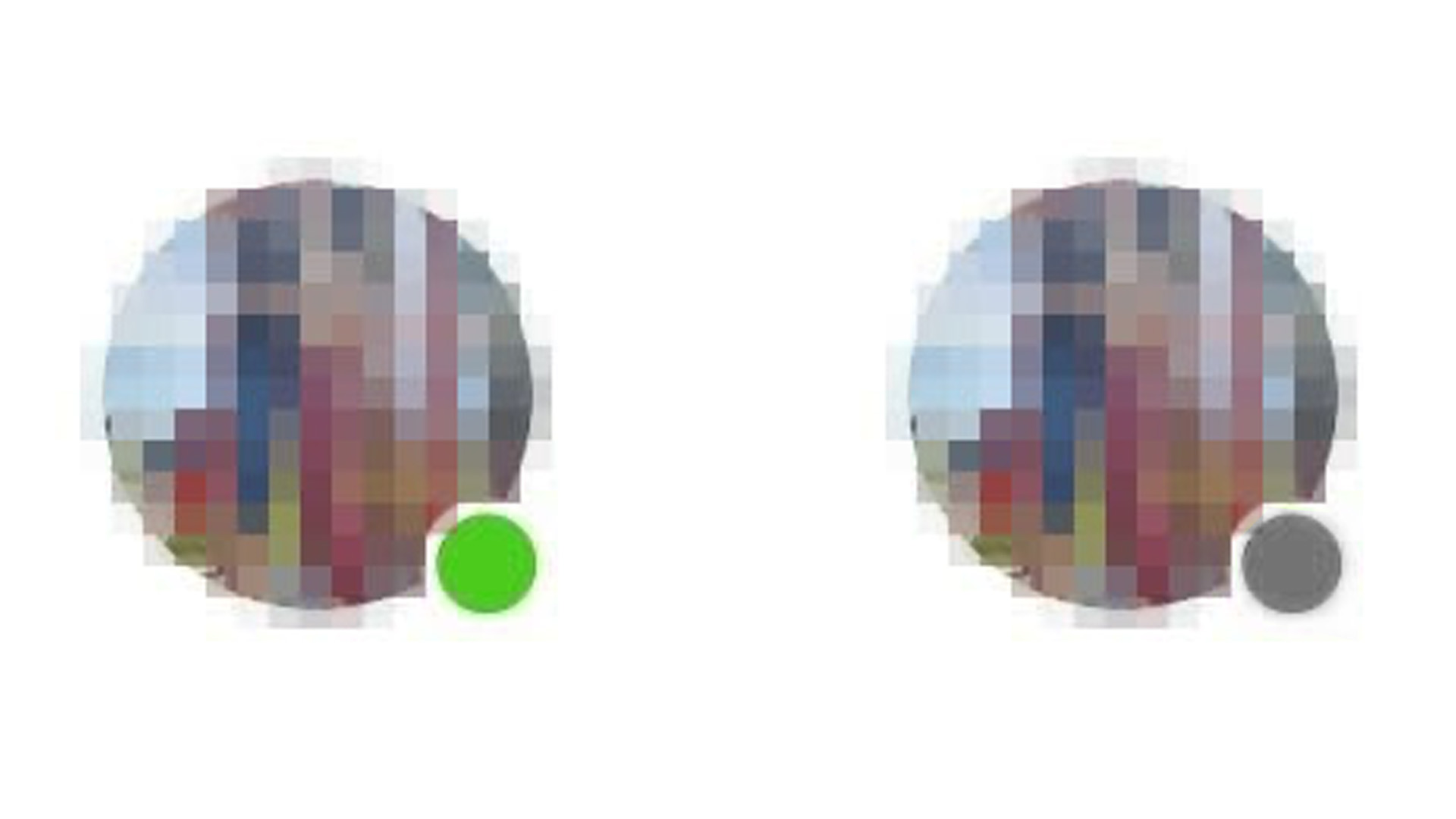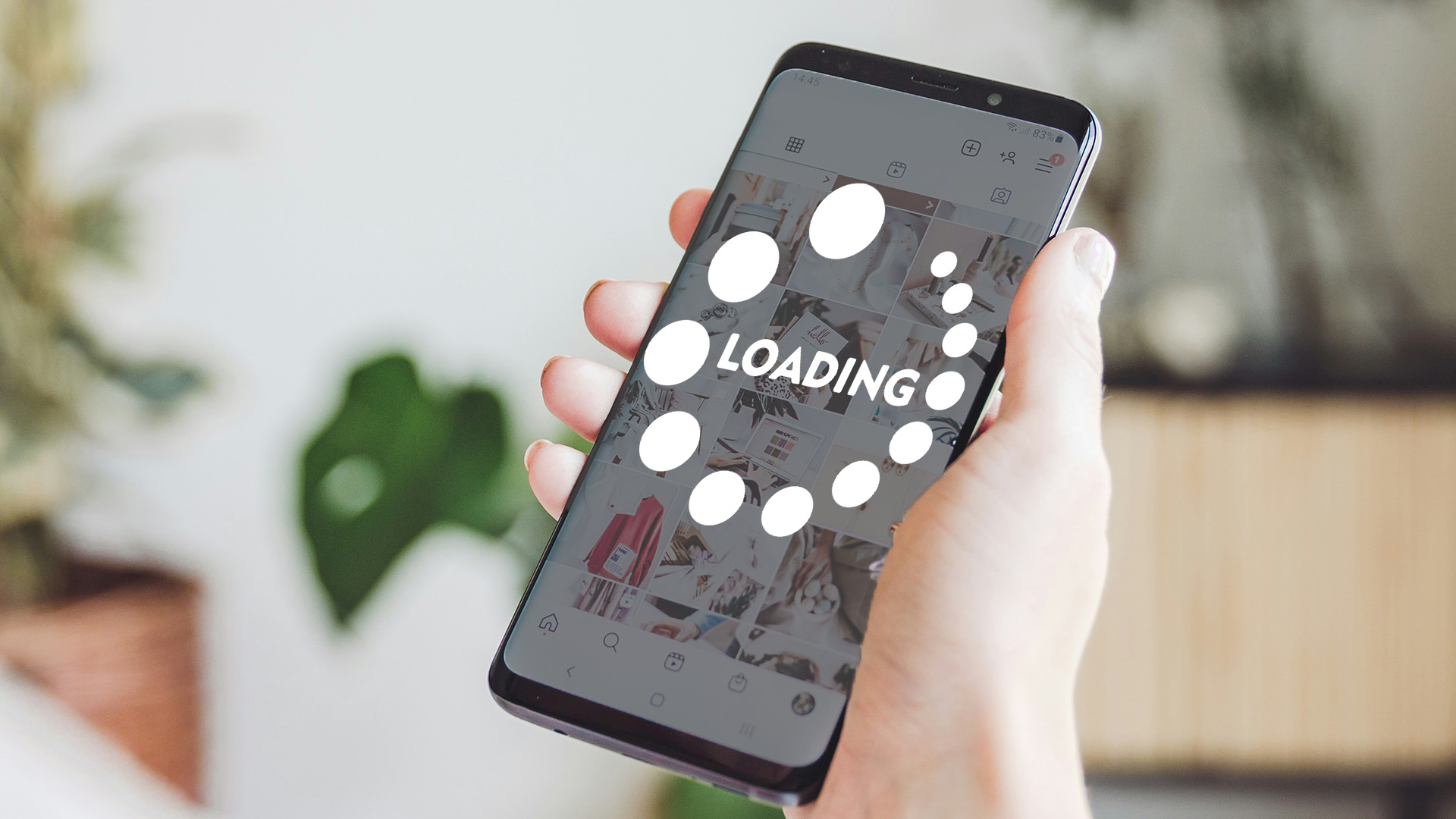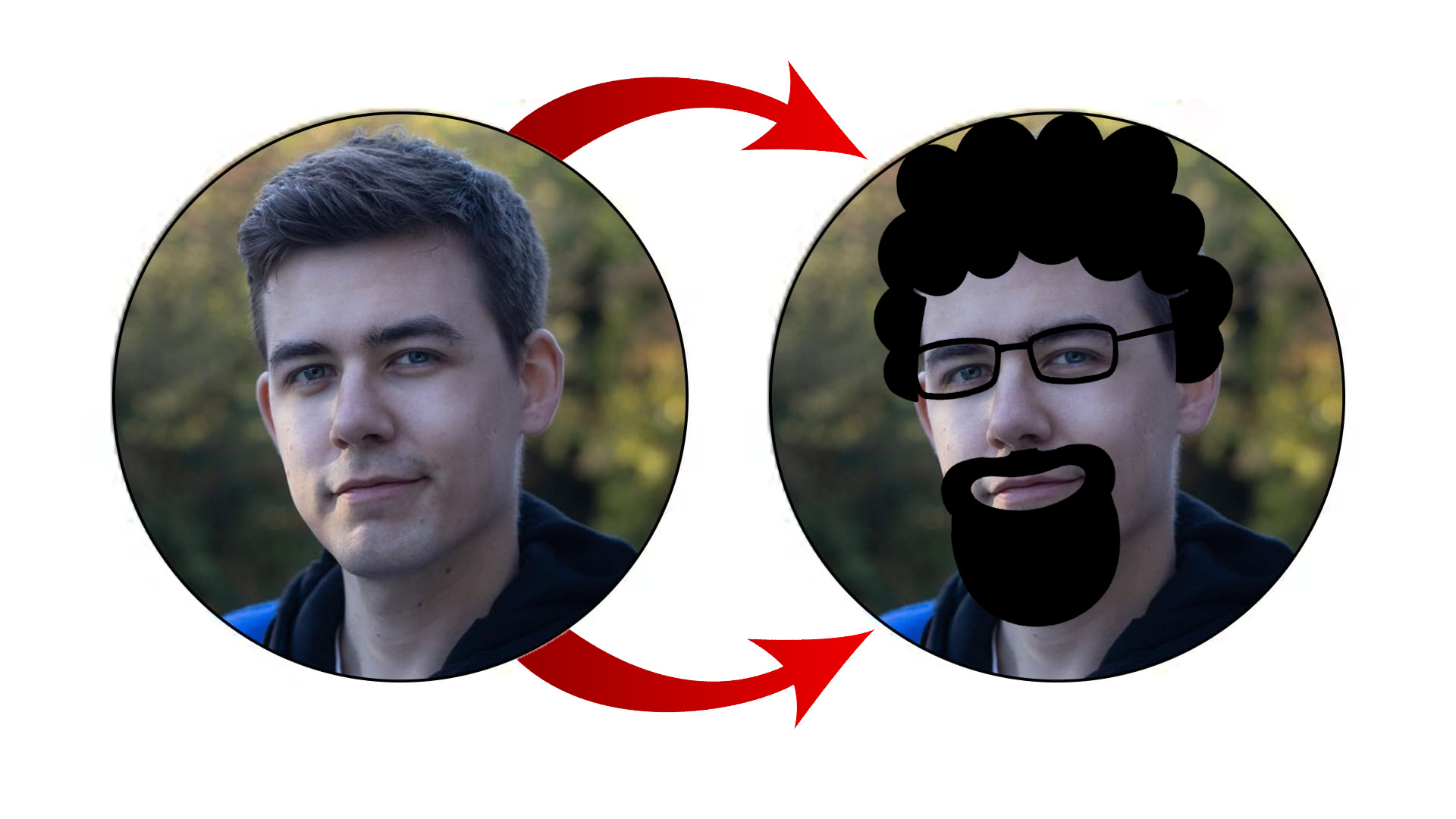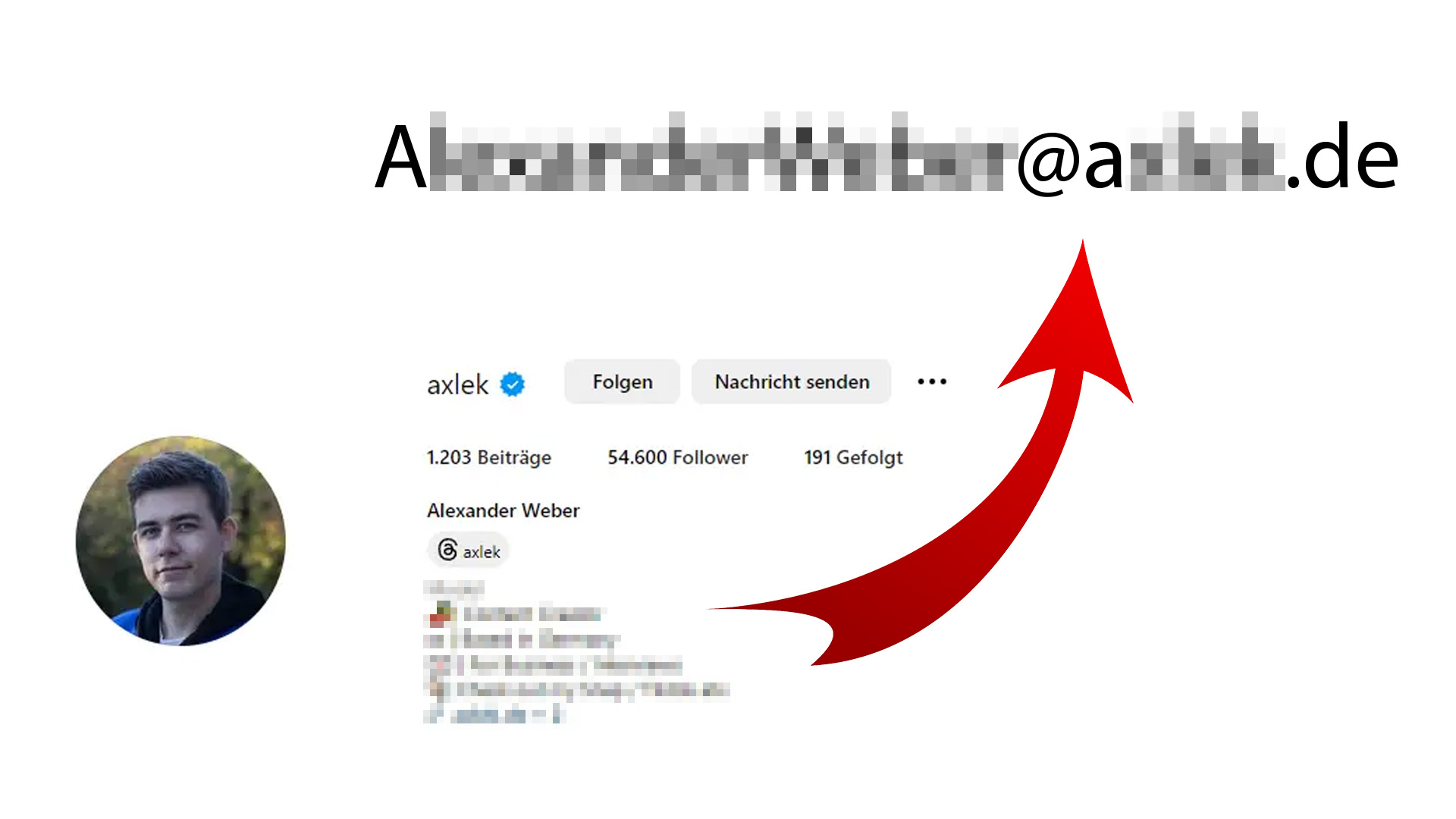Axlek.de
Dein Online Magazin rund um das Thema Social Media
Finde jeden Artikel rund um Social Media
Was sind die Ziele von Axlek.de
Verständnis erzeugen
Für viele Menschen sind soziale Medien immer noch ein Buch mit sieben Siegeln. Durch Artikel für Anfänger und Fortgeschrittene versuche ich, das Verständnis für die Nutzung der Plattformen zu verbessern.
Reichweite generieren
Jeder möchte auf den sozialen Medien möglichst viele Menschen erreichen. Ich stelle Artikel zur Verfügung, die dich Schritt für Schritt dazu anleiten, eine Reichweite aufzubauen.
Probleme Lösen
Soziale Medien können oft Probleme verursachen, die ohne Expertenwissen schwer zu lösen sind. Daher biete ich informative Artikel an, um dir dabei zu helfen.
Wer ist eigentlich Axlek?
Alexander Weber, welcher auch als Axlek online bekannt ist, wurde 1995 in Bielefeld geboren.
Seit 2012 ist er auf den sozialen Netzwerken unterwegs und schreibt seit 2019 auf diesem Blog axlek.de über seine Erfahrungen, Tipps und Tricks.
Er ist in seiner Industrie anerkennt und arbeitete bereits mit großen Marken wie Warner Music, McDonalds und eBay zusammen.
Axlek hat
über 10 Jahre Erfahrung im Social Media Bereich
mehrere Millionen Videoaufrufe generiert
mehrere Zehntausend Abonnenten auf allen gängigen Plattformen
mehrere Millionen Interaktionen generiert
Mein Buch
Dein Social Media Planer
Mein erstes Buch „Dein Social Media Planer – Der ultimative Helfer für deinen Social Media Erfolg“ ist genau das, was ich gebraucht hätte, als ich am Anfang meiner Kanäle stand. Genauso hilft mir dieser immer wieder meine Pläne einzuhalten und jeden Tag meine maximale Leistung zu geben.